win7磁盘怎么分区 win7如何将磁盘分区
更新时间:2023-09-12 10:39:48作者:skai
众所周知,我们的win7电脑在刚购买回来的时候通常都是只有一块c盘的,这样十分不方便我们的用户整理文件,因此我们小伙伴就想要知道win7的磁盘要怎么分区,那么win7磁盘怎么分区呢?接下来小编就教给大家win7如何将磁盘分区,一起来看看吧,希望可以帮助到大家。
具体方法:
1、右键点击计算机,选择管理。
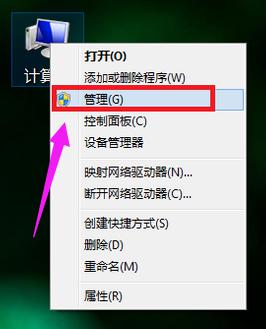
2、在页面中找到存储,点开。
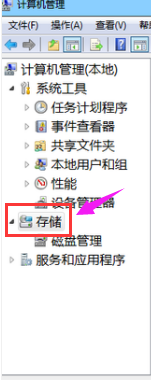
3、在存储下的磁盘管理,双击打开。
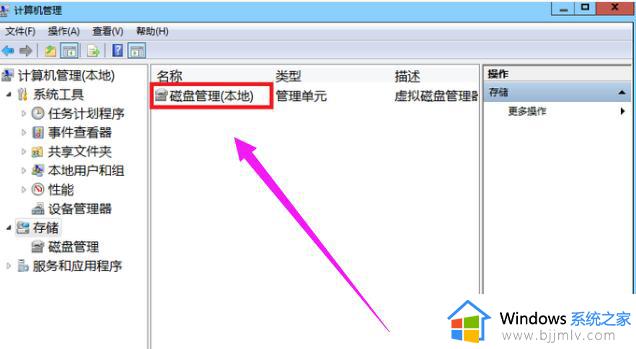
4、目前的分区状况。
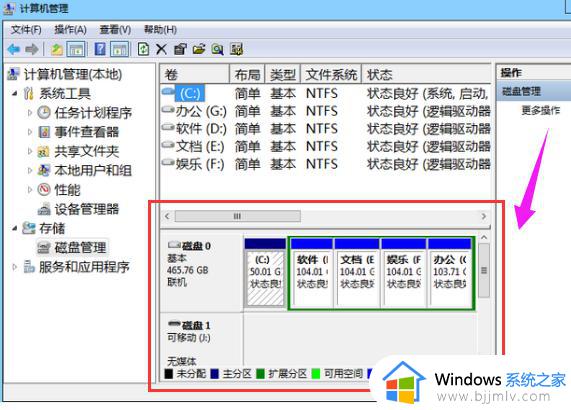
5、选择磁盘大的空间选择压缩卷。
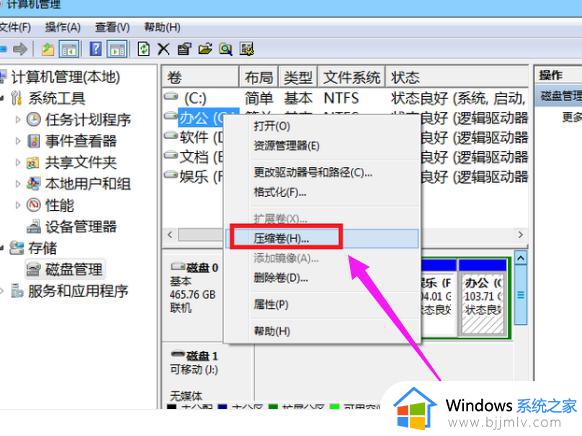
6、在压缩的对话框中,在输入压缩空间量上面输入压缩的大小,然后再点击压缩即可完成操作。
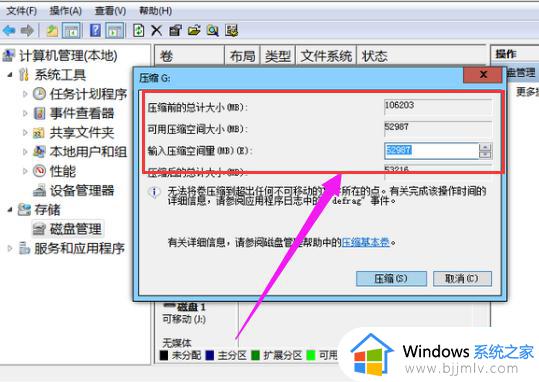
7、如果需要将压缩卷合并到其他的磁盘的话,例如C盘。在C盘上右键点击并选择"扩展卷",然后跟随"扩展卷向导"窗口的指引。在可用空间磁盘上进行选择,最后点击"下一步"。
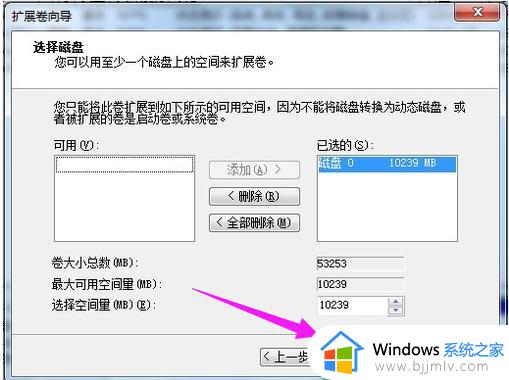
8、完成了扩展卷的操作了。
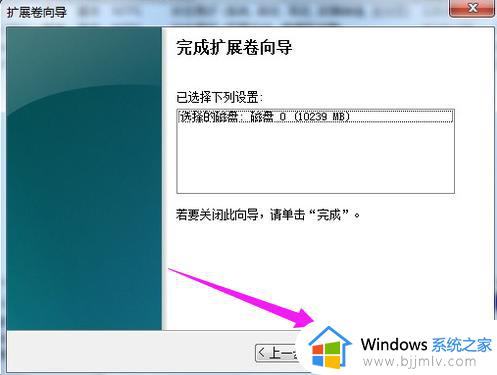
以上全部内容就是小编带给大家的_win7将磁盘分区方法详细内容分享啦,小伙伴们如果你们有需要的话就快点跟着小编一起来看看吧,希望本文可以有效的帮助到你。
win7磁盘怎么分区 win7如何将磁盘分区相关教程
- win7磁盘分区怎么操作 win7如何分区硬盘分区
- win7磁盘分区调整设置方法 win7系统如何分配磁盘空间
- win7怎么重新分配磁盘空间 win7电脑磁盘空间怎么重新分区
- win7硬盘分区怎么分 电脑如何分区硬盘分区win7
- win7系统怎么分区硬盘分区 win7电脑硬盘分区如何操作
- win7怎么重新分配磁盘空间给c盘 win7如何重新分区硬盘扩容c盘
- win7系统盘分区怎么重新分 win7系统分盘如何重新分盘
- 硬盘怎么分区win7系统 win7如何分区电脑硬盘
- win7电脑硬盘如何重新分区 win7电脑硬盘重新分区怎么操作
- 如何在win7下硬盘合理分区 电脑win7怎样给硬盘分区
- win7系统如何设置开机问候语 win7电脑怎么设置开机问候语
- windows 7怎么升级为windows 11 win7如何升级到windows11系统
- 惠普电脑win10改win7 bios设置方法 hp电脑win10改win7怎么设置bios
- 惠普打印机win7驱动安装教程 win7惠普打印机驱动怎么安装
- 华为手机投屏到电脑win7的方法 华为手机怎么投屏到win7系统电脑上
- win7如何设置每天定时关机 win7设置每天定时关机命令方法
win7系统教程推荐
- 1 windows 7怎么升级为windows 11 win7如何升级到windows11系统
- 2 华为手机投屏到电脑win7的方法 华为手机怎么投屏到win7系统电脑上
- 3 win7如何更改文件类型 win7怎样更改文件类型
- 4 红色警戒win7黑屏怎么解决 win7红警进去黑屏的解决办法
- 5 win7如何查看剪贴板全部记录 win7怎么看剪贴板历史记录
- 6 win7开机蓝屏0x0000005a怎么办 win7蓝屏0x000000a5的解决方法
- 7 win7 msvcr110.dll丢失的解决方法 win7 msvcr110.dll丢失怎样修复
- 8 0x000003e3解决共享打印机win7的步骤 win7打印机共享错误0x000003e如何解决
- 9 win7没网如何安装网卡驱动 win7没有网络怎么安装网卡驱动
- 10 电脑怎么设置自动保存文件win7 win7电脑设置自动保存文档的方法
win7系统推荐
- 1 雨林木风ghost win7 64位优化稳定版下载v2024.07
- 2 惠普笔记本ghost win7 64位最新纯净版下载v2024.07
- 3 深度技术ghost win7 32位稳定精简版下载v2024.07
- 4 深度技术ghost win7 64位装机纯净版下载v2024.07
- 5 电脑公司ghost win7 64位中文专业版下载v2024.07
- 6 大地系统ghost win7 32位全新快速安装版下载v2024.07
- 7 电脑公司ghost win7 64位全新旗舰版下载v2024.07
- 8 雨林木风ghost win7 64位官网专业版下载v2024.06
- 9 深度技术ghost win7 32位万能纯净版下载v2024.06
- 10 联想笔记本ghost win7 32位永久免激活版下载v2024.06